Mit der Spatial Analyst-Lizenz verfügbar.
Mit der 3D Analyst-Lizenz verfügbar.
Zusammenfassung
Konvertiert die einzelnen Zellenwerte eines Rasters durch Abschneiden in eine ganze Zahl.
Abbildung
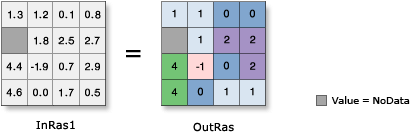
Verwendung
Die Eingabewerte können positiv oder negativ sein.
Falls Sie lieber runden als abschneiden, fügen Sie vor der Operation ein 0,5-Eingabe-Raster hinzu.
Es gibt einen Unterschied zwischen dem Werkzeug Int und dem Werkzeug Round Down. Beispielsweise schneidet das Werkzeug Int bei den beiden folgenden Werten immer die Zahl ab:
- 1,5 wird zu 1.
- -1,5 wird zu -1.
Demgegenüber gibt das Werkzeug Round Down für die gleichen Werte Folgendes zurück:
- 1,5 wird zu 1.0.
- -1,5 wird zu -2,0.
Ein weiterer Unterschied ist, dass Round Down Gleitkommawerte ausgibt, während Int ausschließlich ganzzahlige Werte ausgibt.
Der maximal unterstützte Bereich von Werten im ganzzahligen Raster liegt zwischen -2.147.483.648 (die Mindestgröße ergibt sich aus -231) und 2.147.483.647 (die maximale Größe ergibt sich aus 231 – 1). Wenn Int in einem Gleitkomma-Raster mit außerhalb dieses Bereichs liegenden Werten verwendet wird, erhalten die entsprechenden Zellen im Ausgabe-Raster den Wert "NoData".
Wenn kategorisierte (diskontinuierliche) Daten als ganzzahliges Raster gespeichert werden, wird erheblich weniger Festplattenspeicher belegt als beim Speichern derselben Informationen als Gleitkomma-Raster. Gleitkomma-Raster sollten mit diesem Werkzeug nach Möglichkeit in ganze Zahlen konvertiert werden.
Weitere Informationen zur Geoverarbeitung von Umgebungen mit diesem Werkzeug finden Sie unter Analyseumgebungen und Spatial Analyst.
Syntax
Int (in_raster_or_constant)
| Parameter | Erläuterung | Datentyp |
in_raster_or_constant | Das in einen ganzzahligen Wert zu konvertierende Eingabe-Raster Um eine Zahl als Eingabe für diesen Parameter zu verwenden, müssen Sie zunächst in der Umgebung die Zellengröße und die Ausdehnung festlegen. | Raster Layer; Constant |
Rückgabewert
| Name | Erläuterung | Datentyp |
| out_raster | Das Ausgabe-Raster. Die Zellenwerte sind die Eingabewerte, die durch Abschneiden in ganze Zahlen konvertiert werden. | Raster |
Codebeispiel
Int – Beispiel 1 (Python-Fenster)
In diesem Beispiel werden die Eingabewerte durch Abschneiden in ganze Zahlen konvertiert.
import arcpy
from arcpy import env
from arcpy.sa import *
env.workspace = "C:/sapyexamples/data"
outInt = Int("gwhead")
outInt.save("C:/sapyexamples/output/outint2")
Int – Beispiel 2 (eigenständiges Skript)
In diesem Beispiel werden die Eingabewerte durch Abschneiden in ganze Zahlen konvertiert.
# Name: Int_Ex_02.py
# Description: Converts each cell value of a raster to an integer by truncation
# Requirements: Spatial Analyst Extension
# Import system modules
import arcpy
from arcpy import env
from arcpy.sa import *
# Set environment settings
env.workspace = "C:/sapyexamples/data"
# Set local variables
inRaster = "gwhead"
# Check out the ArcGIS Spatial Analyst extension license
arcpy.CheckOutExtension("Spatial")
# Execute Int
outInt = Int(inRaster)
# Save the output
outInt.save("C:/sapyexamples/output/outint")
Umgebungen
Lizenzinformationen
- ArcGIS Desktop Basic: Erfordert Spatial Analyst
- ArcGIS Desktop Standard: Erfordert Spatial Analyst
- ArcGIS Desktop Advanced: Erfordert Spatial Analyst